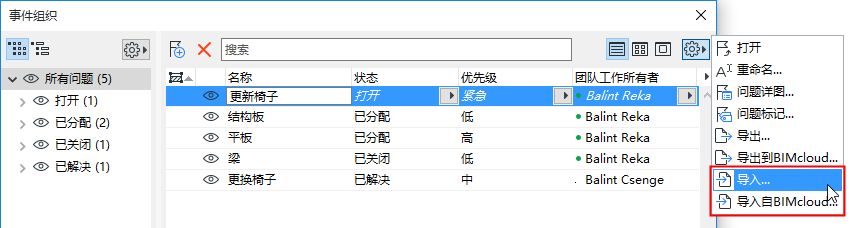
将ARCHICAD视图或布图保存或发布为PDF格式,然后将这些PDF发送至标记评论应用供咨询师评价 (比如Bluebeam)。
然后通过问题管理器将PDF标记导入回ARCHICAD。导入的标记会显示在ARCHICAD初始源视图中合适的位置。
根据所需重复过程。每次从PDF中重新导入标记时,您可以决定跳过或执行从前期复制或修改标记的步骤。
注释:
–只有当标记视图在ARCHICAD中生成时,此方法才有效。
–在Mac上不要使用预览工具来为工作流程标记PDF。
为标记创建PDF文档
在ARCHICAD中,使用发布器来创建以PDF为基础的发布器集或发布器项。
参见使用发布器创建PDF输出。
然后将产生的PDF发送至顾问,以便于在外部应用中标记。
导入问题到ARCHICAD
标记完PDF后,请按照ARCHICAD中的以下步骤导入问题:
1。转到问题管理器。
2。从“其他设置”弹出按钮:
–导入
–导入自BIMcloud
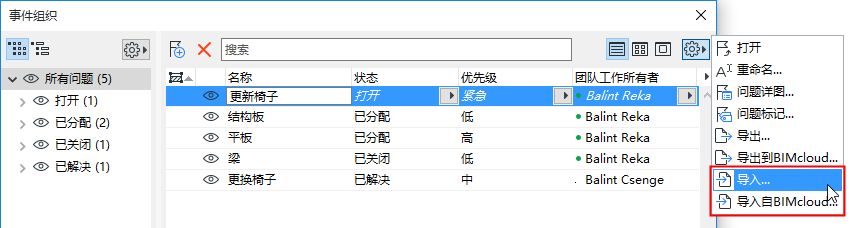
3。浏览一个PDF格式的文件。
4。点击选项。
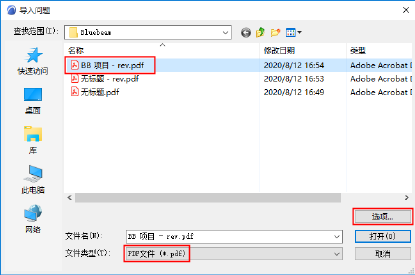
问题导入选项对话框将打开:
问题导入选项
为导入的问题应如何出现在问题管理器中选择一个选项。
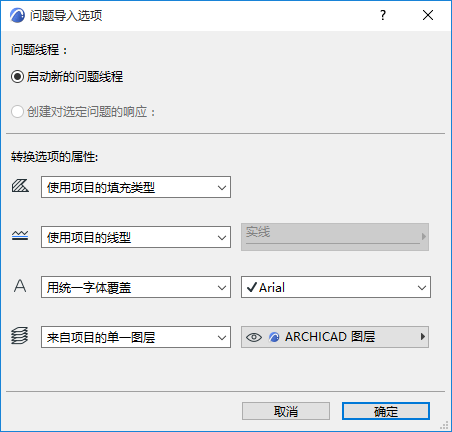
•启动新的问题线程:导入的问题将构成它们自己的线程。(在问题管理器中,您可以按线程对条目进行排序。)
•创建对选定问题的答复:如果问题当前在管理器中已经打开,则此选项可用。 . 选择此选项可将导入的问题作为子问题列在当前活动的问题的下方。
提示:如要为导入的问题创建单独的“类别”,请首先在ARCHICAD中创建一个新问题,并为其命名(例如“从PDF导入的问题”)。选择此新条目后,导入PDF问题,然后使用“创建对...的答复”选项。导入的问题将在此问题下列出(使用排序方式:线程)
属性转换选项
选择如何转换您要导入的问题的填充,线,字体和图层。
填充
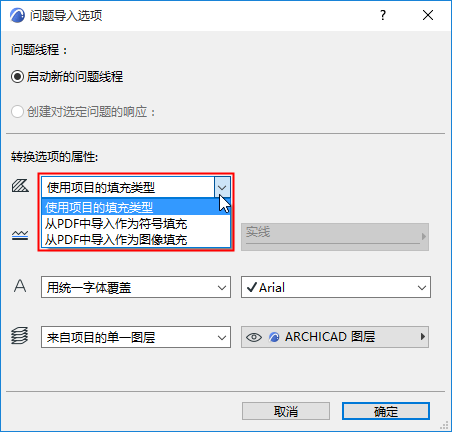
•使用项目的填充类型:不会从PDF导入新的填充。任何在项目中没有副本的导入填充都会被转换为实体填充。
•从PDF中作为符号填充导入:新的矢量填充属性可在项目中创建,且用于导入填充项。例如:“60% PDF实体填充”)
•从PDF中作为图像填充导入:一个新的图像填充属性将为在项目属性中没有对应关系图形图元之间的所有填充创建。
注释: 如果生成图像填充,则此文件将添加到项目的嵌入式图库中。如果您在一个团队合作的项目中工作,您必须有必要的访问权限:图库部件 - 创建。
直线
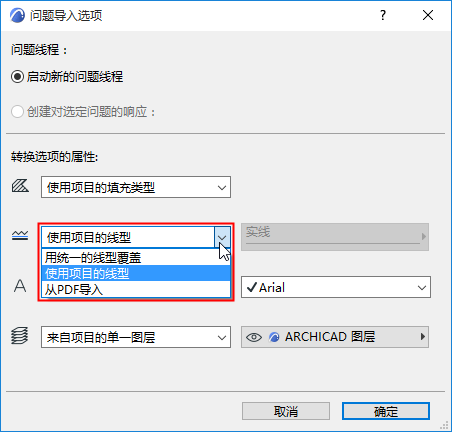
•使用项目的线型:没有新的线可导入。问题以类似的现有ARCHICAD线(例如,实线,虚线,点线)显示。如果相应的线在ARCHICAD项目中不存在,那么会使用一条实线代替。
•用统一的线型覆盖:选择项目线中的其中一种。导入的问题将使用此线型显示。
•从PDF导入:问题的线型被导入并添加到ARCHICAD项目中。
文本字体
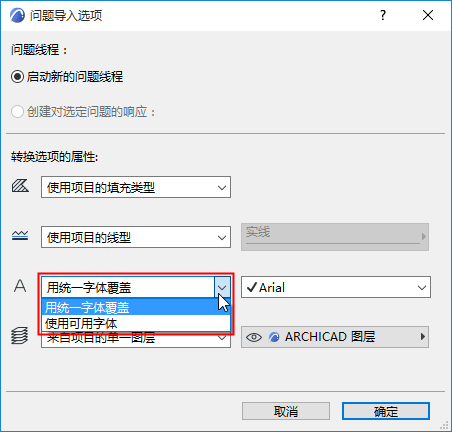
•用统一字体覆盖:选择项目的一种字体类型,以显示有关导入问题的文本项。
•使用可用字体:导入的问题文本 使用ARCHICAD项目中可用的相似字体显示。
问题的图层
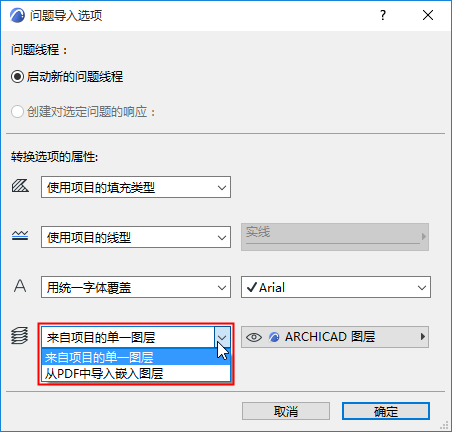
•来自项目的单一图层:选择项目图层中的其中一种。导入的问题将被放置在该图层。
•从PDF中导入嵌入图层:问题将被放置的图层对应于它们在PDF源文件中分配的图层(如有) 这些嵌入图层将会被添加到您的ARCHICAD项目中。
设置问题“导入选项”后,单击确定以返回到“导入问题”对话框。
导入问题
1。从“导入问题”对话框中,选择要导入的文件。点击打开。
2。选择要导入的问题对话框将打开:

3。在PDF中选择要从中导入问题的源文档。
4。根据需要过滤问题:
–跳过重复问题:重复的问题已经导入到ARCHICAD,从那时起它们就没有在PDF中更改。选中此选项可跳过导入这些重复的问题.
–跳过修改过的问题。修改后的问题已导入到ARCHICAD,但后来在PDF中进行了修改。选中此选项可跳过导入这些问题。
–跳过未识别的问题:某些“标记”应用程序没有为问题分配唯一的ID。因此,这些问题不能被识别为新建,重复的或已修改的。(这不是Bluebeam Revu工作流程中的问题。) 选中此选项可跳过导入这些问题。
5。点击导入。一个信息对话框出现了:
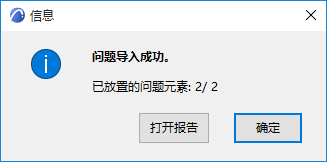
6。单击打开报告以查看已添加到原始ARCHICAD视图的问题的摘要,或单击“确定”跳过该报告。
新问题也列在问题管理器中。

7。导航到源ARCHICAD视图或布图以处理导入的问题。